
Contenu
- Sonneries dans les téléphones portables
- Sonneries Android
- Étapes faciles pour attribuer une nouvelle sonnerie à votre Galaxy Note 20
- Vous rencontrez des difficultés pour changer votre sonnerie?
- Tutoriels vidéos
Cet article vous aidera à accéder et à personnaliser les paramètres de sonnerie de votre Galaxy Note 20. Lisez la suite pour voir une procédure pas à pas.
Sonneries dans les téléphones portables
Chaque téléphone portable a une sonnerie désignée pour les appels et les messages entrants. Ces sonneries peuvent être personnalisées de manière à répondre aux préférences personnelles du propriétaire. La disponibilité toujours croissante des combinés a également entraîné une grande variété de sonneries. Ceux-ci comprennent de monophonique (simples) tons et polyphonique tons (complexes). Ces dernières sonneries sont celles qui sont prises en charge dans les appareils plus récents.
Sonneries Android
Alors que de nombreuses personnes sont apaisées avec les sonneries par défaut sur leurs smartphones respectifs, d'autres ne sont pas si gonflées. Ainsi, ils considéreraient les sonneries parmi d'autres premières fonctionnalités à configurer et à modifier. Heureusement, les fabricants ont également conçu chaque nouvel appareil déployé pour avoir des paramètres de sonnerie personnalisables.
Le processus d'accès et de modification des sonneries sur les appareils Android est assez simple. Néanmoins, cela pourrait être un peu un défi pour ceux qui sont encore nouveaux sur la plate-forme Android. Et c’est l’objectif principal de ce contenu.
Si vous vous demandez comment accéder et gérer les paramètres de sonnerie sur votre nouveau phablet Note 20, n'hésitez pas à faire cette démo comme référence personnelle.
Étapes faciles pour attribuer une nouvelle sonnerie à votre Galaxy Note 20
Les étapes suivantes vous permettront d'accéder au menu des paramètres du Galaxy Note 20 où vous pouvez remplacer la sonnerie par défaut par une autre tonalité intégrée ou un fichier audio d'un répertoire de musique.
1. Pour commencer, ouvrez le menu Paramètres via le Panneau de notification raccourci ou depuis le Visionneuse d'applications.
Le moyen le plus rapide d'accéder aux principaux paramètres du téléphone consiste à utiliser le panneau de notification.

2. Faites simplement glisser votre doigt vers le bas depuis la section médiane supérieure de l'écran, puis appuyez sur l'icône d'engrenage pour lancer l'application Paramètres.
Sur l'écran suivant, vous verrez une liste de toutes les fonctionnalités de base et avancées à gérer et à utiliser.
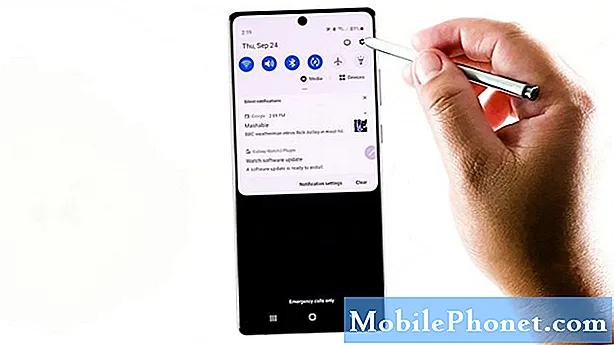
3. Appuyez sur Sons et vibrations pour continuer.
Un autre menu s'ouvre avec les paramètres pertinents pour le mode sonore, le volume, la sonnerie, le modèle de vibration, le son du système et plus encore.
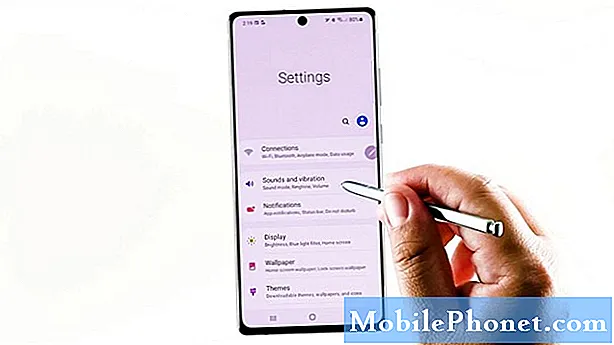
4. Pour accéder et gérer les paramètres de sonnerie de votre téléphone, appuyez sur Sonnerie.
Sur l'écran suivant, vous verrez la sonnerie par défaut attribuée à votre carte SIM.
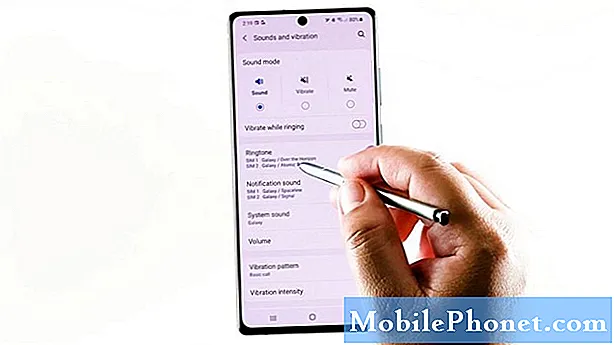
5. Appuyez pour sélectionner la carte SIM pour laquelle vous souhaitez gérer ou personnaliser la sonnerie.
Choisissons simplement la carte SIM 1 pour continuer cette démo.

Une liste de sonneries intégrées apparaîtra sur l'écran suivant avec la sonnerie par défaut marquée.
6. Faites défiler vers le bas pour afficher et rechercher votre sonnerie préférée dans la liste. Ou appuyez sur le signe Plus dans le coin supérieur droit.
L'écran du sélecteur de sons se lancera. Ici, vous verrez une liste d'autres sons que vous pouvez utiliser.
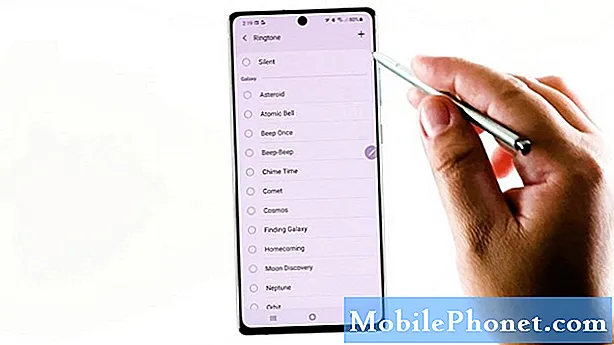
Vous pouvez choisir n'importe lequel des répertoires donnés tels que des pistes, des albums, des artistes ou des dossiers. Pour sélectionner un fichier audio, appuyez simplement sur pour marquer le bouton radio devant lui.
7. Vous pouvez également effectuer une recherche rapide. Appuyez simplement sur Rechercher dans le coin supérieur droit du menu Sélecteur de sons, puis saisissez le nom du fichier audio dans le champ de recherche fourni.
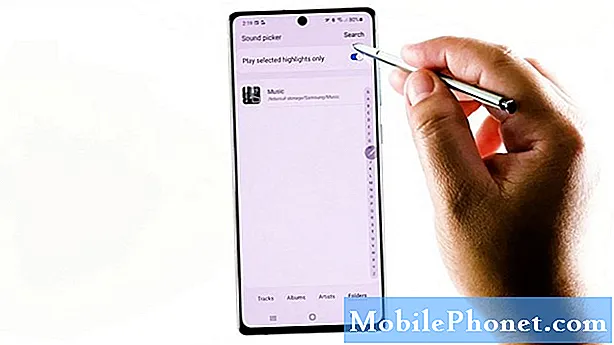
Une fois que vous avez terminé d'apporter les modifications nécessaires à vos paramètres de sonnerie, passez un appel test ou envoyez un exemple de texte à votre téléphone. Si vous n'aimez toujours pas la nouvelle sonnerie, répétez simplement les mêmes étapes pour revenir au sélecteur de sons et choisir une autre sonnerie que vous souhaitez.
Et c'est tout!
Vous rencontrez des difficultés pour changer votre sonnerie?
Si, pour une raison quelconque, vous ne pouvez pas changer la sonnerie par défaut avec une sonnerie personnalisée comme une MP3 fichier, vérifiez et assurez-vous que l'autorisation pour l'application est accordée ou autorisée. La réinitialisation des préférences de l'application peut également aider.
Tutoriels vidéos
Pour voir des didacticiels plus complets et des vidéos de dépannage sur différents téléphones mobiles et tablettes, n'hésitez pas à visiter La chaîne Droid Guy sur YouTube à tout moment.
Vous voudrez peut-être aussi lire:
- Comment définir une sonnerie personnelle sur un contact dans Samsung (Android 10)
- Comment attribuer une sonnerie à un contact sur Galaxy S20
- Comment définir n'importe quelle chanson comme sonnerie sur Samsung (Android 10)
- Comment ajouter une nouvelle sonnerie sur Samsung Galaxy Tab S6


